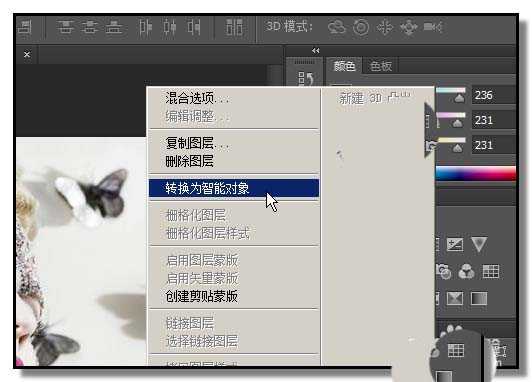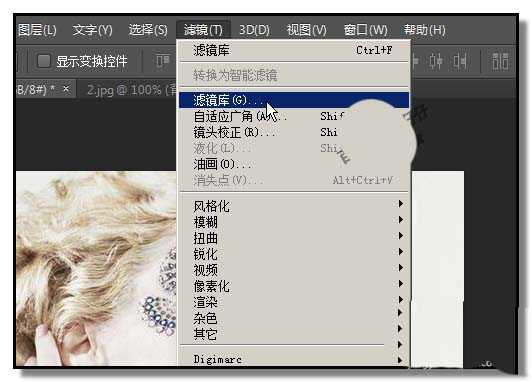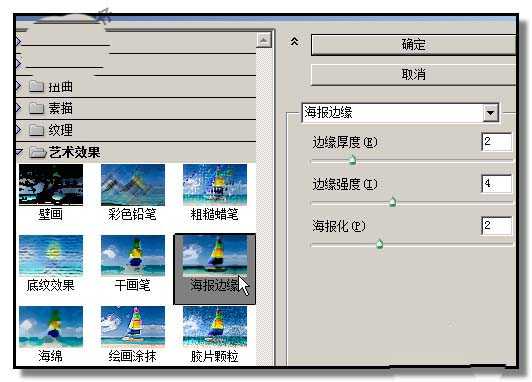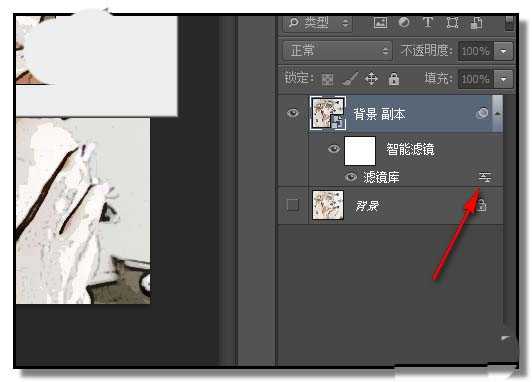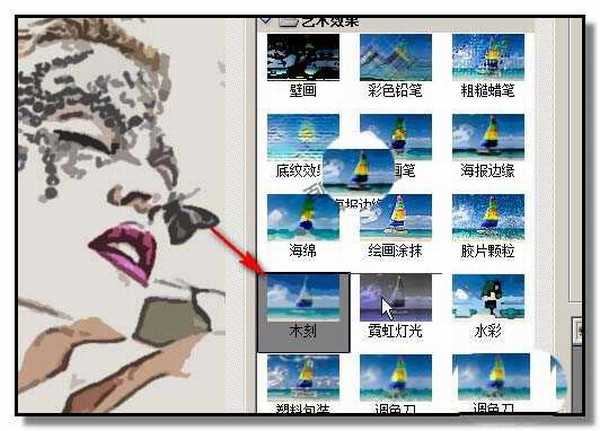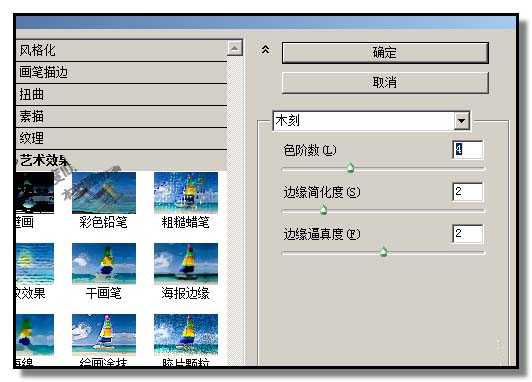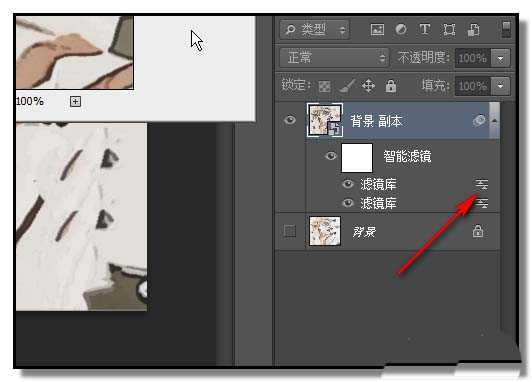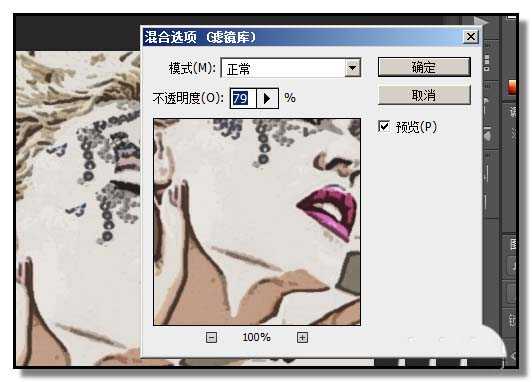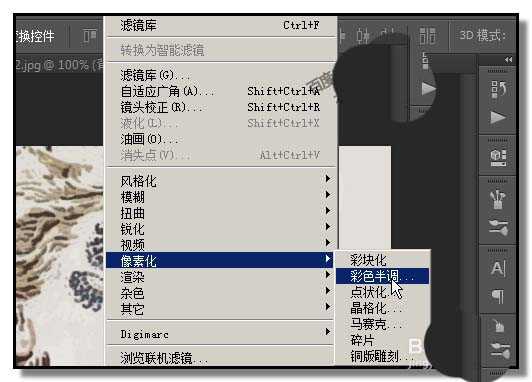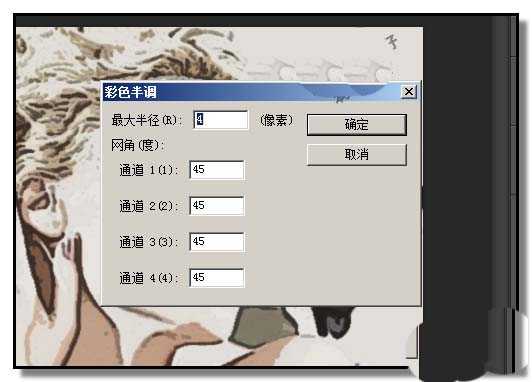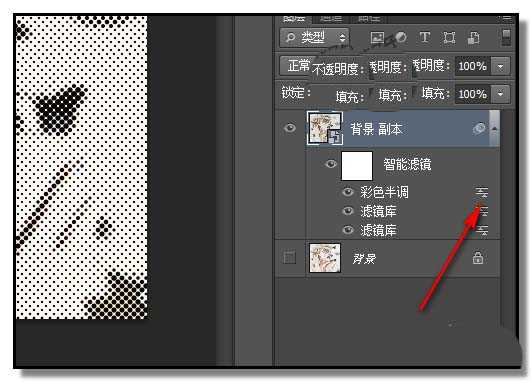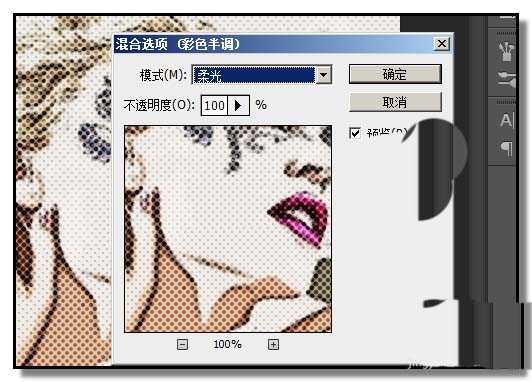PS怎么给图片添加网点效果? ps制作网点效果的教程
平面设计 发布日期:2025/12/29 浏览次数:1
正在浏览:PS怎么给图片添加网点效果? ps制作网点效果的教程
ps中给图片添加特效是很方便的,今天我们就来看看ps制作网点效果的教程。
- 软件名称:
- Adobe photoshop 7.01 官方正式简体中文版
- 软件大小:
- 154MB
- 更新时间:
- 2013-04-19立即下载
1、打开PS,调入一张美女图片;把图层复制一份,再把复制的图层设置为智能对象。
2、点:滤镜,再点:滤镜库。打开滤镜库,点:艺术效果,再点:海报边缘。设置好参数,再点确定。
3、在图层这里双击滤镜的小三角,如下图所示。弹出的对话框中,设置透明度为74%,点确定。
4、再点:滤镜-滤镜库,打开滤镜库,点:艺术效果,再点:木刻,再设置下参数。然后点确定。
5、双击图层滤镜的小三角;弹出的对话框中,设置透明度为79%,点确定。
6、点:滤镜-像素化-彩色半调,弹出的对话框中,按如下图所示的参数设置。点确定。
7、在图层中,再双击彩色半调右下的小三角。弹出的对话框中,模式选择;柔光。点确定。操作完成。
以上就是ps制作网点效果的教程,很简单,请继续关注。
相关推荐:
PS怎么制作网点?
PS怎么去除照片中手部的斑点?
ps怎么设计立体的黑白奶牛斑点文字效果?